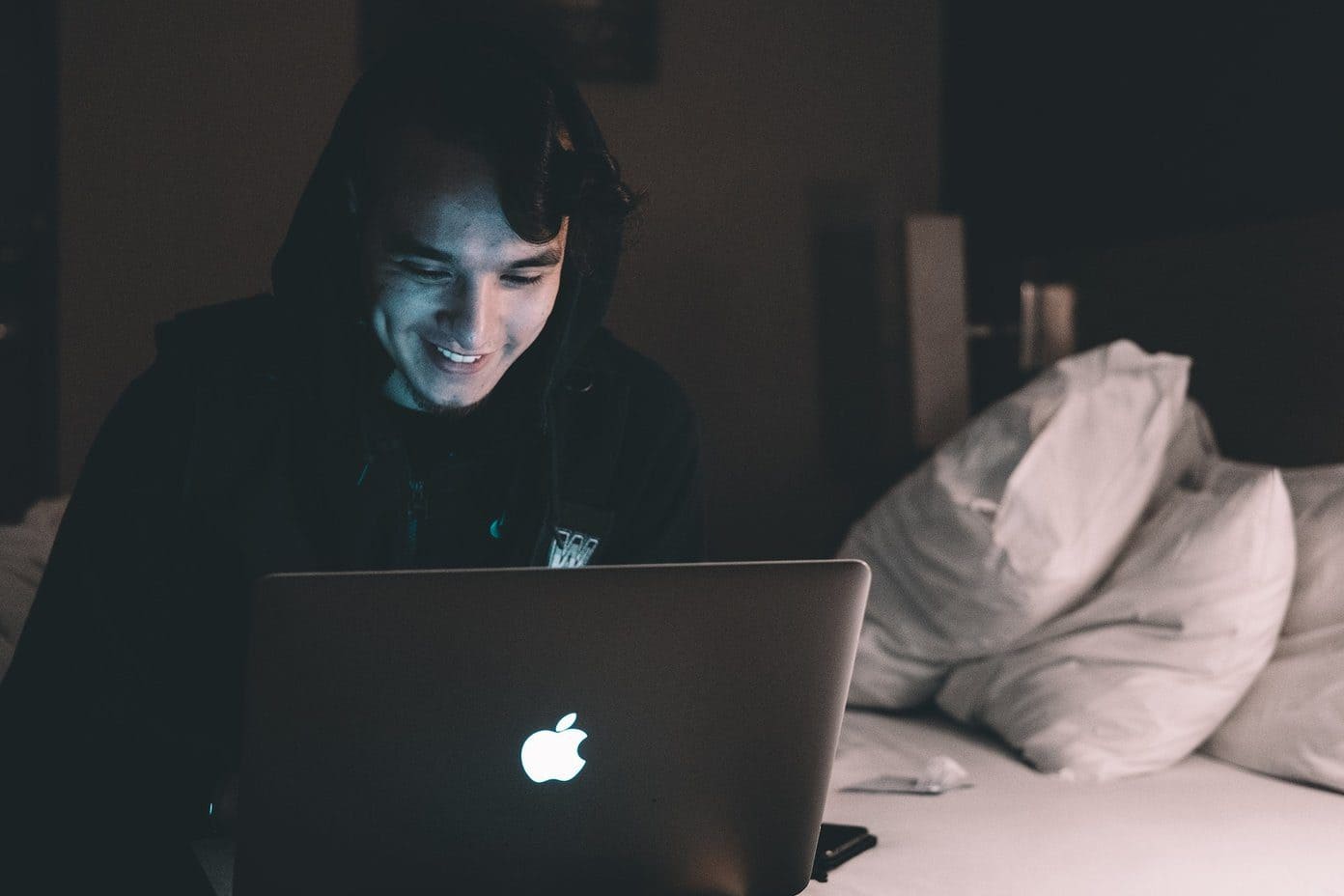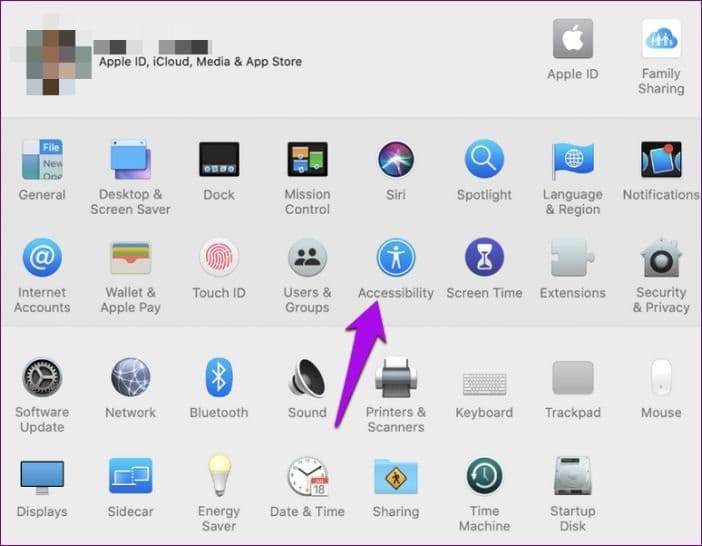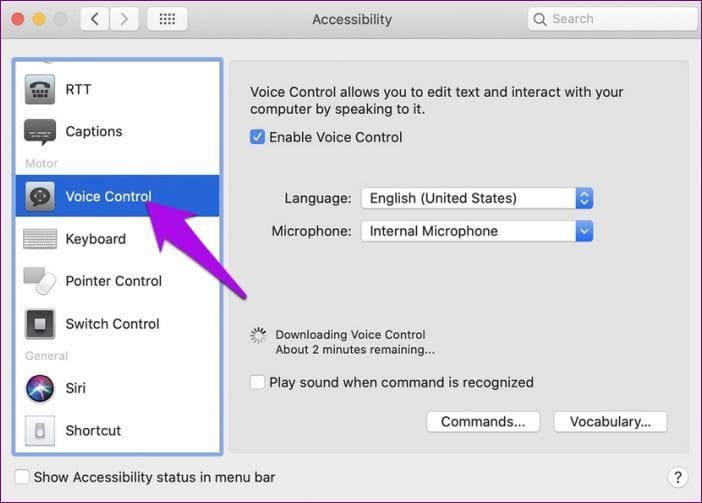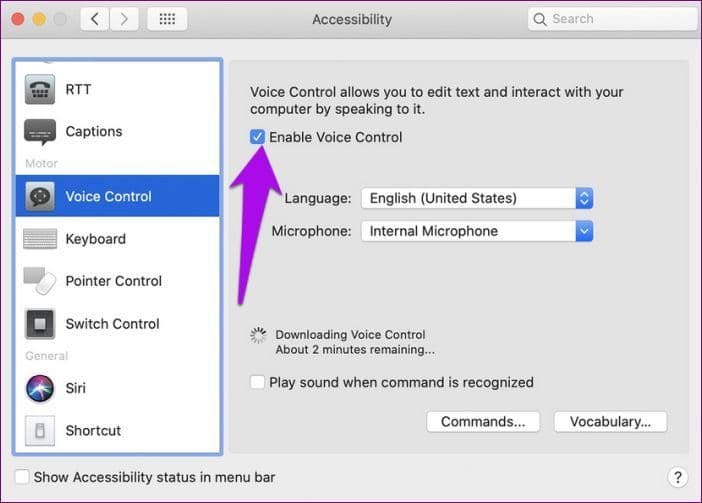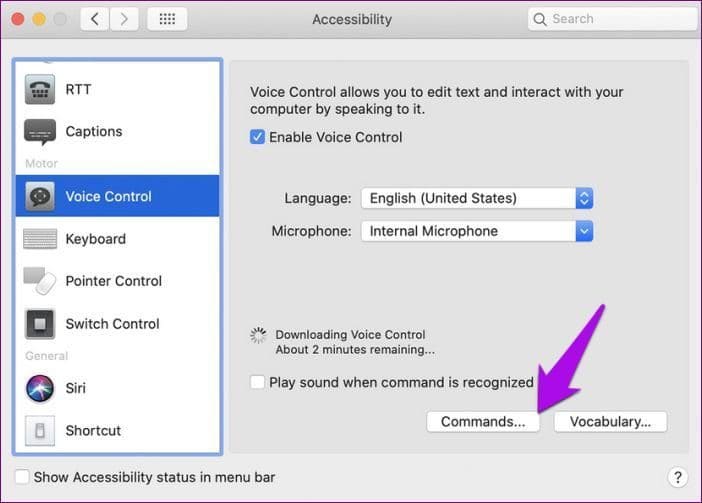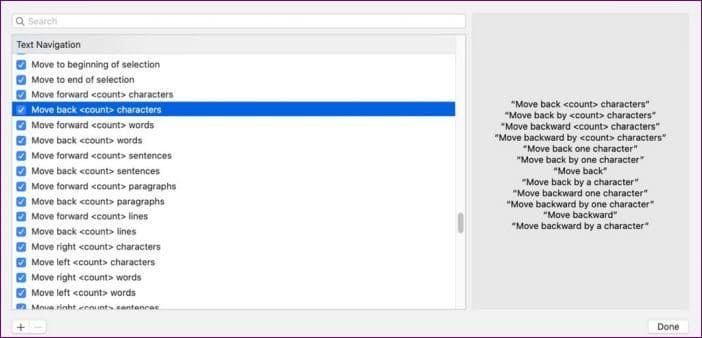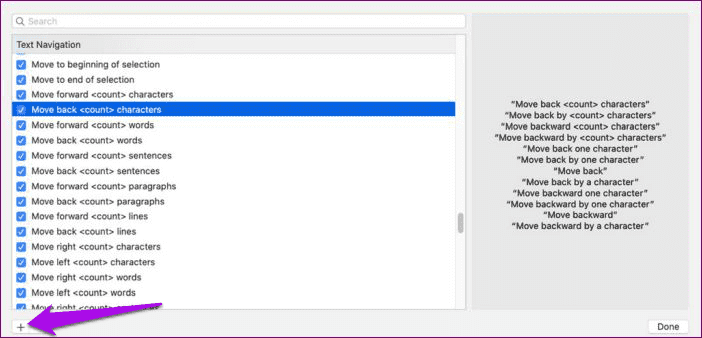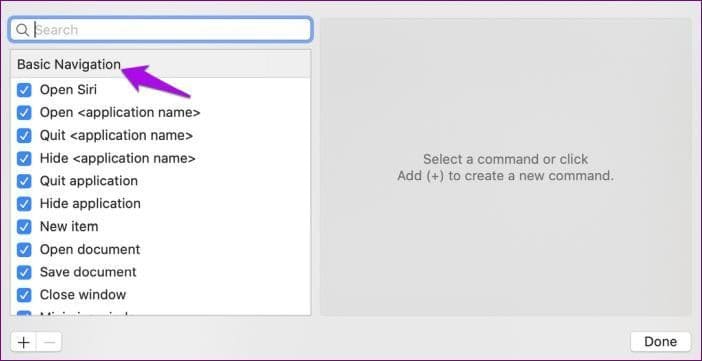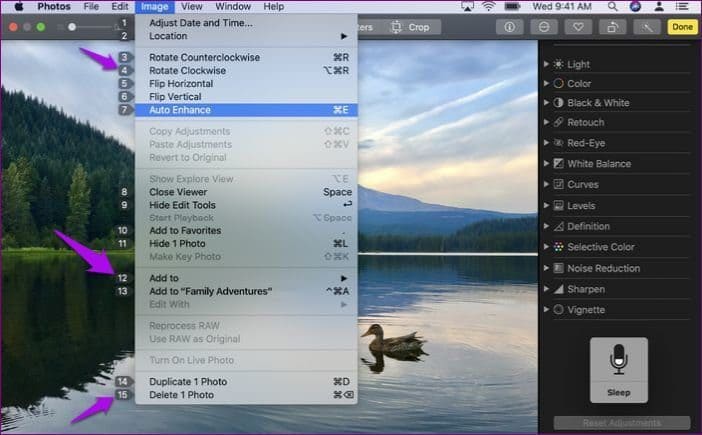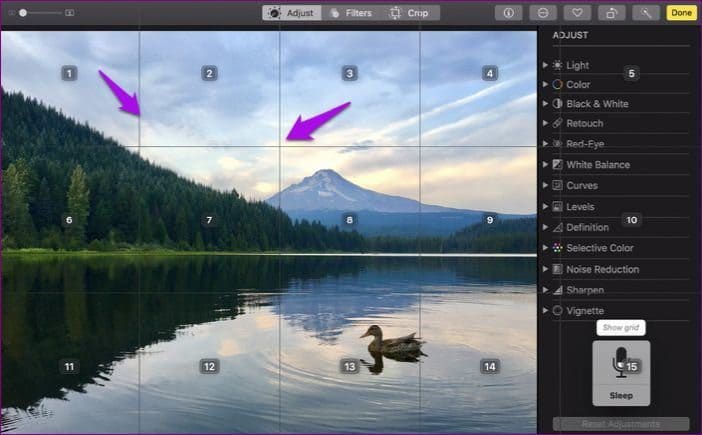Wat is stembesturing en hoe gebruik je deze op een Mac?
Op 7 oktober 2019 bracht Apple de langverwachte macOS Catalina uit, de XNUMXe grote release van zijn besturingssysteem, en de opvolger van macOS Mojave. Als je dat al doet Upgraden naar macOS Catalina, heb je waarschijnlijk nieuwe, levensveranderende functies ervaren die wat gemak en een beetje plezier bieden.
Daartoe behoort de functie Stembediening, ontworpen voor mensen die hun Mac willen besturen in plaats van een toetsenbord of muis te gebruiken.
Als dit jouw situatie is, of als je gewoon een nieuwe manier wilt om je Mac te gebruiken zonder het gedoe van typen op een toetsenbord of het gebruik van een muis, lees dan verder om erachter te komen wat stembesturing is en wat je ermee kunt doen.
Wat is stembesturing op MAC?
Stembediening is een functie van macOS Catalina waarmee u uw Mac-computer kunt besturen met behulp van eenvoudige spraakopdrachten die worden ingezet door stemherkenningstechnologie.
Met deze functie kunt u opdrachten geven aan uw Mac en tekst dicteren in documenten en e-mails. Het is ontworpen om mensen te helpen die geen traditionele muis of toetsenbord willen gebruiken en toch hun Mac-computers willen bedienen.
Het kost geen tijd om apps te openen en te sluiten of opdrachten te geven met uw stem. Mogelijk gebruikt u Siri om enkele van de basisfuncties van uw Mac te bedienen, zoals het aanpassen van het volume en het wijzigen van de helderheidsniveaus, maar met stembediening heeft u Siri mogelijk niet nodig voor dergelijke taken.
Stembediening maakt gebruik van de spraakherkennings- en verwerkingsengine op het apparaat die in Siri wordt gebruikt om een geweldige Catalina-ervaring te bieden.
Het gebruik van dicteer- en spraakopdrachten biedt meer flexibiliteit en is compatibel met oudere en huidige versies van macOS.
Hoe u aan de slag gaat en stembesturing gebruikt op uw Mac
Als u de nieuwste versie van macOS Catalina op uw Mac gebruikt, gebruikt u deze inleidende handleiding om deze met uw stem te bedienen.
Stap 1: Schakel stembesturing in door te klikken Menu > Systeem > Voorkeuren en selecteer Toegankelijkheid.
Stap 2: Klik in de zijbalk Spraakbesturing.
Op naar stap 3: Klik Schakel stembesturing in. Als dit de eerste keer is, ontvang je een eenmalige download van Apple met de bestanden die specifiek zijn voor jouw taal. Eenmaal ingeschakeld, verschijnt er een zwevende microfoon op uw scherm die de geselecteerde microfoon vertegenwoordigt in de stembedieningsvoorkeuren.
U kunt het luisteren met Stembediening stopzetten door te tikken "slaap" Of zeg “"Ga slapen". Hierdoor wordt de service gepauzeerd en wanneer u klaar bent om deze opnieuw te gebruiken, tikt of zegt u "Ik word wakker".
Let op: Wanneer stembesturing is ingeschakeld, ziet u de optie om op het toetsenbord te dicteren niet.
Spraakbesturing gebruiken op een Mac
Je kunt stembesturing gebruiken voor alle apps op je Mac, waaronder e-mailprogramma's, dicteren in tekstverwerkers, berichtenapps en meer.
U kunt klikken Menu>Systeemvoorkeuren>Toegankelijkheid>Stembediening Klik op Commando's om te zien welke commando's u kunt gebruiken. Zeg in plaats daarvan “Toon opdrachten' en bekijk de lijst met beschikbare opdrachten.
De lijst met opdrachten is afhankelijk van de context, dus het kan zijn dat u in deze lijst geen verschillen tegenkomt. U kunt echter opnieuw naar de voorkeuren voor Stembediening gaan en Geluid afspelen bij opdrachtherkenning selecteren om te zien of Stembediening heeft gehoord wat u als opdracht hebt gezegd.
Bovendien kunt u standaardopdrachten zoeken of er doorheen scrollen, of eenvoudigweg aangepaste opdrachten voor uzelf maken. Om dit te doen, klikt u op + linksonder Scherm om aangepaste opdrachten te maken.
Soorten opdrachten die u kunt gebruiken met stembesturing op uw Mac
Basis navigatiecommando's
Met stembesturing kunt u navigeren door de namen van meerdere applicaties, bedieningselementen, labels en andere schermelementen te combineren die worden herkend met behulp van specifieke opdrachten. U kunt bijvoorbeeld 'Open pagina's' zeggen en vervolgens 'Klik op nieuw document' als u een nieuw document wilt openen. Om het op te slaan, zegt u opdracht “Bewaar het document'En hij zal alles voor je doen.
Je kunt ook je stem gebruiken om de donkere modus in te schakelen, je Mac opnieuw op te starten of een nieuw bericht in Mail te starten en dit ook te verwerken.
Nummeroverlays
Stembediening herkent bepaalde delen van het scherm van uw Mac als klikbaar, zoals selectievakjes, menu's en knoppen. Met behulp van nummeroverlays kunt u snel met deze onderdelen communiceren. Om nummeroverlays in te schakelen, zegt u eenvoudigweg 'Getallen weergeven' en spreekt u het nummer uit om erop te klikken.
Dit is een gemakkelijke manier om te communiceren met webpagina's en andere complexe interfaces. In een webbrowser kunt u bijvoorbeeld 'Zoek naar Guidingtech' zeggen en een cijferoverlay gebruiken om een resultaat te selecteren door 'Getallen weergeven' te zeggen. Klik op 1.”
Als u onderscheid moet maken tussen items met vergelijkbare namen, geeft Stembediening nog steeds nummers in deze lijsten weer.
Rasteroverlays
Dit is een andere functie die u kunt gebruiken om te communiceren met delen van het scherm van uw Mac die niet kunnen worden bediend of die door stembediening niet als klikbaar worden herkend. Om dit te gebruiken, zegt u 'Toon raster', zodat u een genummerd raster kunt zien. Vervolgens kunt u uw selectie verfijnen door het gewenste nummer uit te spreken.
Om netwerknummers te verbergen, zegt u eenvoudigweg 'nummers verbergen' of 'netwerk verbergen' om de nummers en het netwerk volledig te verbergen.
Dicteren
Deze stembedieningsfunctie zet gesproken woorden om in tekst, zodat u een bericht in een document, e-mail of ander tekstveld kunt invoeren en continu kunt dicteren. U kunt ook interpunctie, emoji's en symbolen dicteren, en tekst selecteren, opmaken, verplaatsen en verwijderen met behulp van opdrachten.
Door contextuele aanwijzingen te begrijpen, kunt u met stembediening naadloos overschakelen tussen opdrachten en dicteren. U kunt bijvoorbeeld in de Berichten-app een bericht dicteren en verzenden door iets te zeggen als: 'Ik ben om de hoek. Klik op Verzenden.
Let op: laat je Stembediening creëert ook uw woordenschat Voor gebruik bij dicteren.
Praat met uw MAC
We hopen dat je nu weet wat stembesturing is en hoe je deze geweldige functie kunt gebruiken om te genieten van een spannende, hands-off ervaring op je Mac. Probeer een paar opdrachten uit en ontdek hoe gemakkelijk het is om dingen gedaan te krijgen zonder traditionele invoerapparaten.